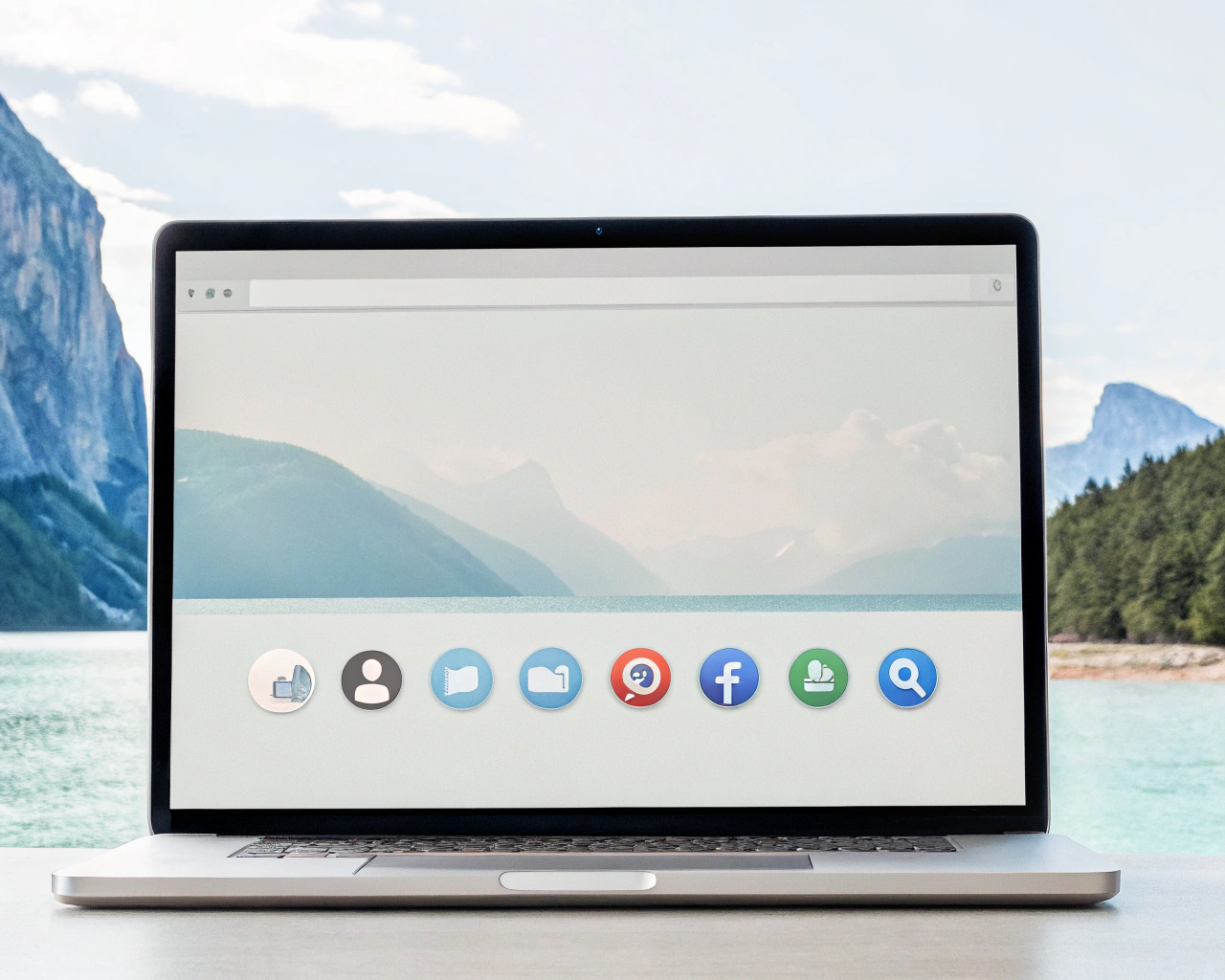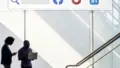Quoraにいつの間にか登録されていたり、プライバシー面で心配を感じたことはありませんか?情報収集に便利なQuoraも、登録状況が不明確なままにしておくと思わぬ迷惑メールや個人情報の管理に不安が残りがちです。本記事では、Quora登録済みアカウントの確認方法から、安心して退会・登録解除するためのステップや注意点、誤登録時やメール停止方法までをわかりやすく解説します。自身に合ったプライバシー管理の具体的な手順を知ることで、SNS利用のストレス軽減と安全なアカウント管理を実現できます。
Quora登録の覚えがない時の対処法を解説
Quora登録した覚えがない場合の確認手順一覧
| 確認項目 | 具体的な方法 | ポイント・注意点 |
|---|---|---|
| メール受信確認 | 受信/迷惑メールフォルダで「Quora」名義のメールを探す | 見覚えのない登録案内や通知があるかチェック |
| 公式サイトで確認 | Quoraで「パスワードを忘れた場合」を利用 | 登録有無を直接判定できる安全な手段 |
| SNS連携の確認 | Google、Facebook等でログインを試す | 自動登録や意図せぬ連携がないか確認が可能 |
Quoraに「登録した覚えがない」と感じたときは、まずアカウントの有無を確認することが重要です。多くの場合、SNS連携やメールアドレスの流用によって、本人の意図しない自動登録が発生するケースがあります。自分のメールアドレスでQuoraから届くメールがないか、受信ボックスや迷惑メールフォルダを確認しましょう。
登録状況を調べる際は、Quora公式サイトにアクセスし、普段使うメールアドレスで「パスワードを忘れた場合」の手続きを試す方法が有効です。これにより、該当メールアドレスがQuoraに登録されているかどうかを確認できます。心当たりのあるSNSアカウント(例:GoogleやFacebook)での連携ログインも試してみてください。
万一見知らぬ登録が発覚した場合でも、すぐに慌てず、上記の確認手順を段階的に実施することが大切です。特に、複数のメールアドレスやSNSアカウントを利用している方は、登録の可能性がある全てのアカウントで確認を進めましょう。
不明なQuoraアカウント発見時に取るべき行動
| 対応ステップ | 実施内容 | 留意点 |
|---|---|---|
| 登録経路の確認 | アカウント情報や連携サービスを確認 | なりすましや自動登録の救済策判断に有効 |
| 不審点のチェック | 投稿履歴・個人情報流出の有無確認 | 第三者利用の証拠がないか慎重に調査 |
| 迅速な対策 | パスワード変更・削除・サポートへ連絡 | 退会手続きや不正利用時の速やかな対応 |
身に覚えのないQuoraアカウントを発見した場合、まずはアカウントの登録経路や第三者によるアクセスの有無を確認します。メールアドレスやSNS連携による自動登録の可能性も否定できません。ログインできる場合は、アカウント情報や登録メールアドレスの確認、プロフィール内容のチェックを行いましょう。
アカウントに不審な操作や投稿、個人情報の流出が疑われる場合は、すぐにパスワード変更や、不要であればアカウントの削除申請を進めてください。Quoraの「アカウント設定」画面から退会手続きが可能であり、退会時には登録メールアドレス宛に確認メールが届くことがほとんどです。
また、Quoraからのメールが届き続ける場合は、メール本文内の「配信停止」リンクから通知設定を見直すことも忘れずに行いましょう。万が一、第三者による不正登録や乗っ取りの可能性がある場合は、速やかにQuoraのサポートへ連絡し、状況説明と対応を依頼することをおすすめします。
quora 気持ち悪いと感じた際の安全な対策
| 不安要素 | 推奨対応策 | 追加アドバイス |
|---|---|---|
| 不要な通知 | 設定画面でメール・プッシュ通知をオフ | こまめに通知管理を見直す |
| 情報公開範囲 | プライバシー設定で表示範囲の制限 | プロフィール情報を最小限に編集 |
| 知らないユーザー | フォロワー・メッセージをブロック | 不審なユーザーは速やかに報告 |
Quoraの利用中や登録後に「気持ち悪い」と感じる場合、主な原因は不要なメール通知や、知らない人からのフォロー、個人情報の表示範囲に関する不安が挙げられます。まずは「通知設定」を見直し、不要なメールやプッシュ通知をオフに設定しましょう。
プロフィール情報が公開状態になっている場合は、「プライバシー設定」から公開範囲を限定することができます。また、見知らぬユーザーからのフォローやメッセージが気になる場合は、ブロックや報告機能を活用すると安心です。Quoraでは、ユーザーごとに細かいプライバシーコントロールが可能です。
それでも不安が解消されない場合は、アカウントの一時停止や退会を検討しましょう。退会前には、必要なデータのバックアップや、連携サービスの解除を忘れずに行うことが大切です。安全な利用のためには、定期的な設定確認と、不審な動きがあった際の即時対応がポイントとなります。
Quoraの登録状況を調べるコツと注意点
| チェック項目 | 具体的な確認法 | 注意点・アドバイス |
|---|---|---|
| 複数メール・SNS | 全てのアドレスでパスワード再設定試行 | 古いアドレスや連携SNSも必ず確認 |
| メール通知の有無 | 通知停止でも見落とさずに履歴検索 | 気付かぬ登録を防ぐ |
| 個人情報管理 | 登録アドレスやSNS連携一覧の把握 | 情報流出やフィッシングを警戒し公式で確認 |
Quoraの登録状況を正確に把握するには、複数のアカウントやメールアドレスを管理している方ほど細かく確認することが重要です。特に、SNS連携による自動登録や、古いメールアドレスでの登録が見落とされがちです。登録の有無を調べる際は、すべてのメールアドレスで「パスワード再設定」機能を利用してみましょう。
注意点として、Quoraからのメール通知が停止されている場合、登録済みでも気づきにくいことがあります。また、メールアドレスを変更した場合や、複数のSNSアカウントで登録した場合は、どのメールアドレスが紐付いているかを確認しておくことがトラブル防止に役立ちます。
Quoraの登録状況を調べる際は、個人情報の管理にも十分注意し、不審なメールやフィッシング詐欺には警戒しましょう。公式サイトや正規の手順でのみ確認作業を行い、不明点があればサポート窓口に問い合わせることをおすすめします。
気になるQuoraの退会手順と注意点とは
Quora退会手順とquora 退会できない時の対応比較表
Quoraの退会手順は、公式サイト上で明確に案内されています。まず、アカウントにログインし、プロフィール設定画面から「アカウントを削除」を選択することが基本的な流れです。メールアドレスやパスワードの再入力が求められる場合もあるため、事前に登録情報を確認しておきましょう。
しかし、「quora 退会できない」と感じるケースも報告されています。たとえば、登録した覚えがないのに通知が届く場合や、退会ボタンが見当たらない場合が該当します。このような場合は、ブラウザのキャッシュ削除・アプリの再起動・別端末での操作を試すと解決することがあります。
- 通常の退会手順:設定画面からアカウント削除
- 退会できない場合:キャッシュ削除、別端末利用、サポートへの問い合わせ
以上の方法でも解決しない場合は、Quoraサポートへ直接問い合わせが必要です。トラブルの多くは「登録した覚えがない」「アカウントが見つからない」など、登録状況の不明確さに起因していますので、まずは自分のメールアドレスでアカウント有無を確認しましょう。
退会前に知っておきたいQuoraの注意事項
| 注意項目 | 具体的内容 | 留意点 |
|---|---|---|
| データ削除 | 退会後、投稿やプロフィール情報の多くが削除される | 一部データは完全に消えずに残る場合がある |
| メール通知設定 | 退会前にメール通知の見直しが可能 | 退会直後も案内メールが届く点に注意 |
| 不正登録・自動登録 | 身に覚えのない登録や外部サービス経由の登録事例 | 利用・ログイン履歴の確認が必要 |
Quoraを退会する前に、いくつかの注意点を押さえておくことが大切です。まず、退会すると投稿した質問や回答、プロフィール情報が原則として削除されますが、一部のデータはプラットフォーム上に残る場合があります。これはSNS全般に共通する仕様であり、情報の完全削除はシステム上難しいことがあるためです。
また、Quoraからのメール通知が多いと感じる方もいますが、退会前にメール設定を見直すことで、不必要な通知を減らすことが可能です。退会手続き後も、一定期間は登録メールアドレスに案内メールが届くケースがあるため、迷惑メール対策も併せて行いましょう。
さらに、「Quora 登録した覚えがない」という声も少なくありません。第三者が自分のメールアドレスで登録した場合や、外部サービス経由で自動登録されたケースも考えられるため、アカウントの利用履歴やログイン履歴を必ず確認しましょう。プライバシー保護の観点からも、SNSサービス利用時は登録状況の把握と適切な管理が重要です。
Quoraアカウントを無効にする場合の流れ
| 項目 | 無効化 | 完全削除 |
|---|---|---|
| 操作方法 | 設定画面「アカウント管理」から無効化 | プロフィール設定から「アカウントの削除」を選択 |
| 影響 | アカウント情報や投稿は残る(閲覧不可) | 投稿・プロフィール等のデータが削除 |
| 再利用 | 再ログインで復活可能 | 再作成が必要 |
| メール通知 | 一部通知が継続する場合あり | 通知は原則停止 |
Quoraアカウントを完全に削除せず、一時的に利用停止したい場合は「アカウントを無効にする」手続きが有効です。設定画面の「アカウント管理」から無効化を選択することで、アカウント情報や投稿内容は保存されたまま、他ユーザーからの閲覧や通知が停止されます。
無効化と削除の違いは、後から再度アカウントを有効化できる点にあります。たとえば、SNS疲れや一時的な情報遮断を希望する方には無効化がおすすめです。ただし、無効化中も一部メール通知が届く場合があるため、必要に応じてメール設定も同時に見直しましょう。
無効化を選択する際の注意点として、再有効化時には再度ログインが必要です。また、長期間無効化状態が続くと、プラットフォームの仕様変更によりアカウントが自動削除対象となることもあるため、定期的な確認をおすすめします。
Quora退会後のメール停止までの流れ
| タイミング | 対応方法 | 補足ポイント |
|---|---|---|
| 退会直後 | 配信停止リンクを利用 | 一部通知は届く場合あり |
| 退会前 | 通知設定を全てオフ | 不要なメール配信を最小限に抑えられる |
| 退会後も停止しない時 | アドレスのブロックやサポート窓口へ相談 | 完全停止まで時間がかかる場合がある |
Quoraを退会した後も、しばらくの間は登録メールアドレス宛に通知や案内メールが届くことがあります。完全にメール配信を停止したい場合は、退会手続き完了後に受信したメール内の「配信停止」リンクを利用してください。
また、「Quora メール 停止」を希望する場合、アカウント削除前に設定画面から通知設定をすべてオフにするのが効果的です。これにより、退会後に不要なメールが届くリスクを最小限に抑えられます。迷惑メールフォルダに自動振り分けする設定も併用すると、さらに安心です。
退会後もメールが止まらない場合は、送信元アドレスをブロックするか、メールサービス提供会社のサポートに相談しましょう。SNSサービスの特性上、完全なメール停止には多少の時間がかかる場合もあるため、焦らず確実な対応が大切です。
迷惑メール停止に向けたQuoraの設定方法
Quoraメール停止設定と通知オフ方法まとめ
| 設定方法 | ポイント | 注意点 |
|---|---|---|
| アカウント管理画面で設定 | 自分に必要な情報だけを選択 | 一部メールは停止不可 |
| 配信種類ごとに細かく調整 | ストレスなくSNS活用 | 反映まで数日かかる場合あり |
| 通知オフ設定 | 重要なお知らせは届く | 一時的にメールが届くことも |
Quoraから頻繁に届くメールや通知は、煩わしさやプライバシーへの不安の原因となることがあります。特に「Quora 登録した覚えがない」と感じている方や、思わぬ迷惑メールを受け取った場合は、まずメール停止と通知オフの設定を見直すことが重要です。メール停止や通知オフの設定は、アカウント管理画面から簡単に行えます。
具体的な操作手順としては、Quoraにログイン後、右上のプロフィールアイコンから「設定」→「メールと通知」メニューに進み、不要な通知やメール配信のチェックを外す方法が一般的です。配信されるメールの種類ごとに細かく設定できるため、自分に必要な情報だけを受け取ることも可能です。通知オフにすることで、必要な情報だけを受信でき、ストレスなくSNSを活用できます。
注意点として、完全にメールを停止しても、重要なお知らせやパスワード再設定など一部のメールは引き続き届く場合があります。また、設定後も一時的にメールが届くケースがあるため、数日様子を見ることが推奨されます。
quora メール 停止で迷惑メールを減らすコツ
Quoraからのメールを停止することは、迷惑メールの受信を減らす有効な手段です。特に「quora 登録した覚えがない」「quora 退会できない」と感じているユーザーにとって、まずはメール停止がストレス軽減の第一歩となります。
メール停止のコツとしては、Quoraの「メールと通知」設定で、不要な項目のチェックを外すだけでなく、配信先メールアドレスを確認し、必要であればアドレス自体を変更することも検討しましょう。また、メール本文の最下部にある「購読停止」リンクを利用する方法もあります。これにより、不要な通知を確実に減らせます。
ただし、外部からの迷惑メールが増えている場合は、メールアドレスが他のSNS等でも公開されていないか確認し、パスワードの変更や二段階認証の導入も併せて行うと、さらに安心して利用できます。
Quoraからの通知を見直して快適に使う方法
| 通知種類 | 設定方法 | メリット | 注意点 |
|---|---|---|---|
| 質問への回答通知 | 設定画面から個別ON/OFF | 必要な情報のみ把握 | 重要連絡は停止不可 |
| お知らせ通知 | 一括でON/OFF可 | 煩雑さ軽減 | 通知が少なくなりすぎる場合 |
| おすすめ投稿通知 | 一時的に全OFF後調整 | 情報過多を防げる | 見落としに注意 |
Quoraを快適に利用するためには、通知設定の見直しが欠かせません。通知が多すぎると「quora 気持ち悪い」と感じてしまうこともあり、SNS利用のストレスにつながります。通知の種類ごとに受け取るかどうかを選択できるため、自分に合ったカスタマイズが可能です。
具体的には、「新しい質問への回答」「お知らせ」「おすすめ投稿」など、各種通知のオン・オフを設定画面から調整します。通知が多いと感じた場合は、まず「すべてオフ」に設定し、必要なものだけを順次オンに戻す方法が初心者にもおすすめです。通知設定を見直すことで、必要な情報だけを効率的に受け取れます。
注意点として、重要なセキュリティ通知やアカウント関連の連絡はオフにできない場合があるため、見落としに注意しましょう。通知の見直しは、快適なSNSライフとプライバシー保護の両立に役立ちます。
Quoraの設定変更でプライバシーを強化
| 強化策 | 内容 | 操作場所 | 注意点 |
|---|---|---|---|
| プロフィール非公開 | 公開範囲制限 | 設定画面 | 完全非公開は不可の場合あり |
| 投稿内容の公開範囲調整 | 特定範囲のみに公開 | 投稿・設定画面 | 一部情報は残存する可能性 |
| 検索エンジン表示制限 | 外部から非表示 | プライバシー設定 | 即時反映されない場合あり |
| アカウント削除または一時停止 | 利用停止で情報制限 | アカウント管理 | 削除後に一部情報残ることがある |
Quora利用時のプライバシー強化には、設定変更が重要なポイントとなります。特に「quora 見るだけ」で利用したい場合や、個人情報の漏洩に不安を感じている方には、アカウント情報の見直しが欠かせません。
プライバシー強化の具体策としては、公開プロフィールの非公開設定、投稿内容の公開範囲制限、検索エンジンへの表示制限などがあります。また、アカウントの削除や一時停止も設定画面から簡単に行えます。これらの設定を活用することで、個人情報の露出を最小限に抑えられます。
注意すべき点は、設定変更を行っても一部情報が完全に削除されない場合があることです。退会手続きの際は、事前に投稿内容や個人情報のバックアップを取っておくと安心です。安全なSNS利用のために、定期的な設定見直しをおすすめします。
安心できるプライバシー管理とQuora活用術
Quoraにおけるプライバシー設定比較表
| 設定項目 | 内容 | メリット | デメリット |
|---|---|---|---|
| プロフィール公開設定 | プロフィールの公開/非公開を選択 | 匿名性の確保・個人情報の非表示 | 他ユーザーとの交流機会が減少 |
| 検索エンジン掲載可否 | 検索サイトからのアクセスを許可・拒否 | 検索結果に表示されず情報拡散を防止 | 知人の発見や情報発信力が低下 |
| フォロー・フォロワー表示制限 | フォロー関係の一覧公開・非公開 | つながり情報の秘匿 | 新たなネットワーク構築に不便 |
| メール通知カスタマイズ | 通知メール内容の細かな設定 | 不要な通知や広告、迷惑メールの回避 | 重要な情報を見逃す可能性 |
Quoraは情報収集やコミュニケーションを目的としたSNSであり、登録時や利用中にはさまざまなプライバシー設定が用意されています。設定内容によって公開範囲や通知の有無、検索エンジンへの表示などが異なるため、自分に合った管理が重要です。特に、登録した覚えがないままアカウントが作成されていた場合や、不要なメール通知が届く場合は、設定の見直しが有効です。
代表的なプライバシー設定項目としては、プロフィールの公開・非公開、検索エンジンへの掲載可否、フォロー・フォロワーの表示制限、メール通知のカスタマイズなどが挙げられます。設定の違いによるメリット・デメリットを理解し、個人情報の流出や迷惑メールのリスクを最小限に抑えることが大切です。
Quoraを見るだけ利用時の注意点
Quoraを「見るだけ」で利用する場合でも、閲覧履歴やアクセス情報が記録されることがあります。登録せずに閲覧する場合は、基本的に個人情報の提供は求められませんが、一定回数以上の閲覧や特定の質問・回答の詳細閲覧時には、登録やログインを促されることがあります。
また、登録せずに利用しているつもりでも、過去にメールアドレス連携やSNS認証を行った履歴がある場合、自動的にアカウントが生成されているケースも報告されています。誤って登録された場合や、身に覚えのないメールが届いた場合は、早めにアカウント状況を確認し、不要な情報が保存されていないかチェックしましょう。
アカウント無効化と削除の違いを理解しよう
| 項目 | 無効化 | 削除 |
|---|---|---|
| 内容 | 一時的に利用停止(復元可能) | アカウントと情報を完全消去(復元不可) |
| 対象データ | アカウント情報・投稿内容は保持 | すべてのアカウント情報・投稿データが消去 |
| 再開可否 | 再ログインで利用再開可能 | 再開不可・新規登録が必要 |
| メリット/デメリット | 一時的な休止やアカウント保留に最適 | 個人情報流出・迷惑メール対策に有効だが復旧は不可 |
Quoraのアカウント管理には「無効化」と「削除」の2つの選択肢があります。無効化は一時的にアカウントの利用を停止し、再度ログインすれば元に戻せるのが特徴です。一方で削除は、アカウント情報や投稿内容が完全に消去され、元に戻すことができません。
プライバシーを重視する場合、どちらを選択するかは利用状況や今後の利用意向によって異なります。例えば、再開の可能性がある場合は無効化が適していますが、個人情報の完全な削除や迷惑メールの根絶を目指す場合は削除が推奨されます。操作前には、削除後の復元不可や投稿データ消去など注意点を必ず確認しましょう。
Quora活用時の個人情報保護テクニック
| テクニック | 効果 | 注意点 |
|---|---|---|
| 個人情報を記載しない | 特定リスクの低減 | 必要以上の情報は記載しない |
| メール通知設定の見直し | 不要な情報提供や広告の回避 | 重要通知も止まる可能性 |
| 定期的なプライバシー設定確認 | 公開範囲を必要最小限に制限 | 設定を忘れて情報流出の恐れ |
| 登録解除・メール配信停止 | 情報流出・ストレスの軽減 | 正式な手順を確認・実施 |
Quoraを安心して利用するためには、個人情報保護のための具体的なテクニックを押さえておくことが重要です。まず、プロフィール情報や自己紹介欄には、特定されやすいデータ(本名、住所、勤務先など)を記載しないのが基本となります。また、メール通知設定を見直し、不要な情報提供や広告メールの受信を防ぐことも有効です。
さらに、定期的にプライバシー設定を確認し、公開範囲を必要最小限にとどめることがトラブル防止につながります。万が一登録した覚えがない場合や、Quoraからのメール停止を希望する際は、公式ヘルプの「登録解除」「メール配信停止」手順に従うことで、個人情報流出やストレスの軽減が期待できます。
Quoraアカウント削除後の影響と再登録の疑問
Quora削除後の影響と再登録パターン一覧
| 再登録方法 | 利用可能時期 | データ引き継ぎ可否 |
|---|---|---|
| 同じメールアドレスで再登録 | アカウント削除後、一定期間経過後 | 不可(過去の投稿やフォロワー情報は復元不可) |
| 別のメールアドレスで新規登録 | 即日可能 | 不可(新規アカウントとして登録) |
| 削除直後のメール受信 | 削除処理直後〜数日 | 未反映(配信停止処理のタイムラグあり) |
Quoraアカウントを削除すると、過去の質問や回答、プロフィール情報など、登録時に蓄積されたデータがすべて削除対象となります。これにより、再度同じメールアドレスで登録した場合でも、以前の投稿内容やフォロワー情報は引き継がれません。そのため、削除前に必要なデータのバックアップやスクリーンショット保存をおすすめします。
再登録パターンとしては、「同じメールアドレスでの再登録」と「別のメールアドレスを使った新規登録」の2つが主流です。同じメールアドレスで再登録する場合、アカウント削除から一定期間経過後でないと新規登録できないことがあります。これはセキュリティ上の措置であり、削除直後は利用制限がかかる場合があるため、注意が必要です。
また、削除後に配信停止したはずのメールが届くケースがありますが、これは削除処理とメール配信停止処理のタイムラグによるものです。不安な場合は、受信したメールから「配信停止リンク」を利用し、メールの停止手続きを再度行うとよいでしょう。
アカウント削除後に気をつけたいポイント
Quoraのアカウントを削除した後は、アカウント復元ができない点に特に注意が必要です。一度削除を完了すると、過去の投稿やプロフィール情報を取り戻すことはできません。削除を決断する前に、本当に不要かどうかを再度確認しましょう。
また、Quora削除後も、しばらくはメールが届く場合や、検索エンジンにプロフィール情報が残ることもあります。これはデータベースや検索エンジンの更新が遅れるためで、一定期間後に消えることが一般的です。もし削除後も長期間データが残っている場合は、運営に直接問い合わせると対応してもらえる場合があります。
さらに、削除手続き後は他のSNS連携も解除されているか確認しましょう。特にSNS経由で登録した場合や、Googleアカウントなどと連携していた場合は、不要な連携設定が残っていないか設定画面でチェックすることをおすすめします。
Quora再登録時に知るべき注意事項
| 再登録手段 | 利用制限期間 | 注意すべきポイント |
|---|---|---|
| 同メールアドレス利用 | 削除後数週間 | 投稿・フォロー情報が全てリセット |
| 別メールアドレス利用 | 即時再登録可 | 全く新しいアカウントから開始 |
| 設定リセット | 再登録直後 | 通知・プライバシー設定を要見直し |
Quoraに再登録する場合、以前使用していたメールアドレスがすぐに利用できないことがあります。これは、アカウント削除後一定期間は同じメールアドレスでの再登録が制限されるためです。再登録を検討している場合は、削除から数週間程度の期間をあけるか、別のメールアドレスを用意して登録するのが確実です。
また、再登録後は過去の投稿データやフォロワー、通知設定などがすべてリセットされているため、初めて利用するのと同じ状態からのスタートとなります。これにより、誤って重要な情報を失わないよう、削除前にデータ保存や必要な情報の控えをとっておくことが大切です。
再登録時の注意点として、迷惑メールや不要な通知を防ぐために、登録直後にメール通知やプライバシー設定を必ず見直しましょう。設定画面から「メール通知の停止」や「公開範囲の調整」を行うことで、安心して利用を再開できます。
削除後のデータ消去状況をチェックする方法
Quoraのアカウントを削除した後、自分のデータが本当に消去されたかを確認したい場合は、まずQuoraにログインできないことをチェックしましょう。アカウント削除が完了していれば、以前のIDとパスワードではログインができなくなります。
次に、検索エンジンで自身のプロフィールURLや投稿内容がまだ表示されていないか調査します。削除直後は検索結果に情報が残る場合がありますが、時間の経過とともに消えるのが一般的です。もし長期間残っている場合は、Googleなどの検索エンジンに削除申請を行うことも可能です。
また、削除後もメールが届く場合は、メール本文の「配信停止」リンクを利用して手続きを行うと安心です。これにより、個人情報の漏えいや誤送信リスクを最小限に抑えることができます。